| Excel技巧 | 您所在的位置:网站首页 › excel怎么调整最合适的列宽 › Excel技巧 |
Excel技巧
|
今天给大家分享下Excel表格调整行高列宽技巧,快捷适应大小,一秒排版不操心。 请看范例图片,Excel表格部门数据列,行宽度高度不够,导致单元格显示不全,非常影响查阅。 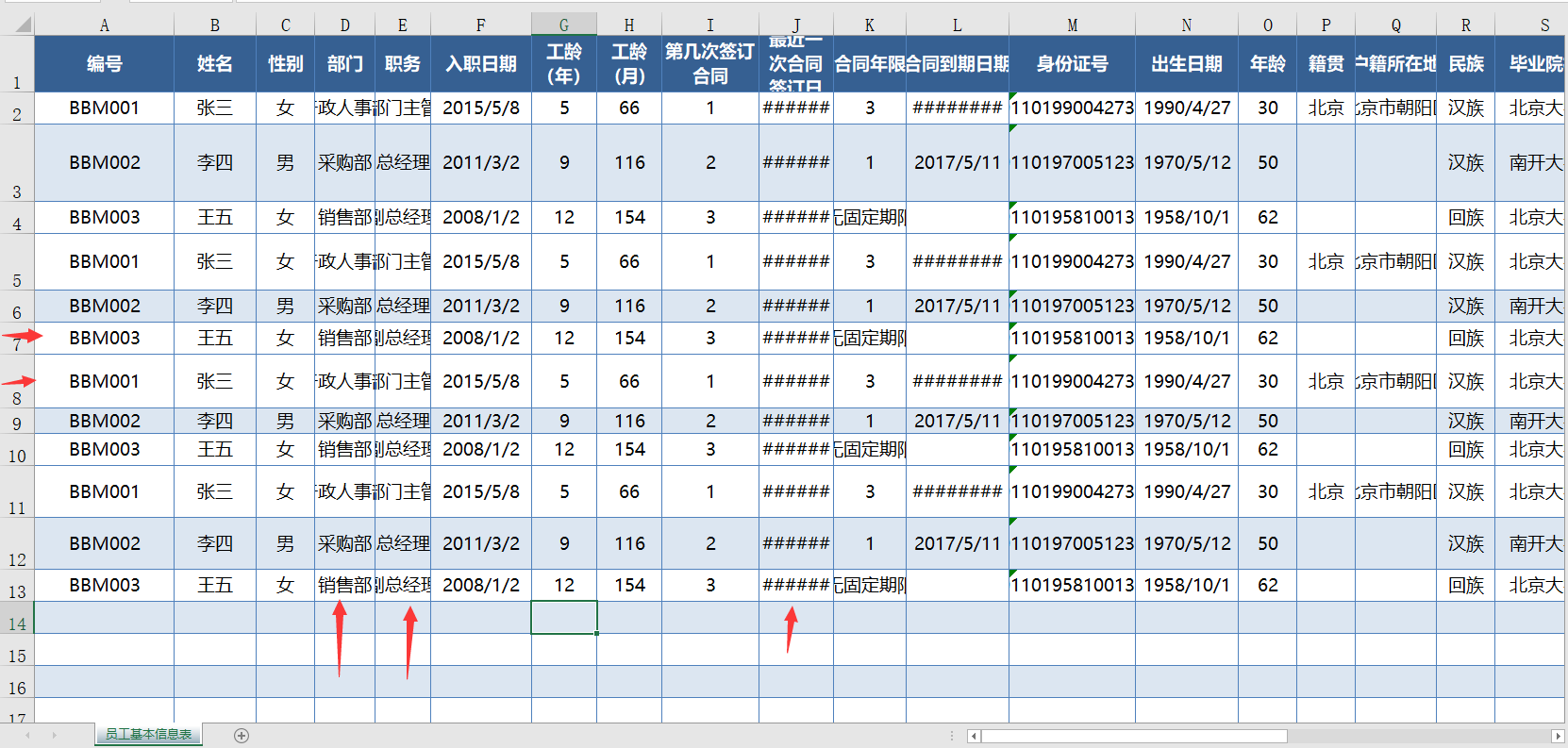
我们可以鼠标点击行列调整,左右拖动,实现调整宽度高度。 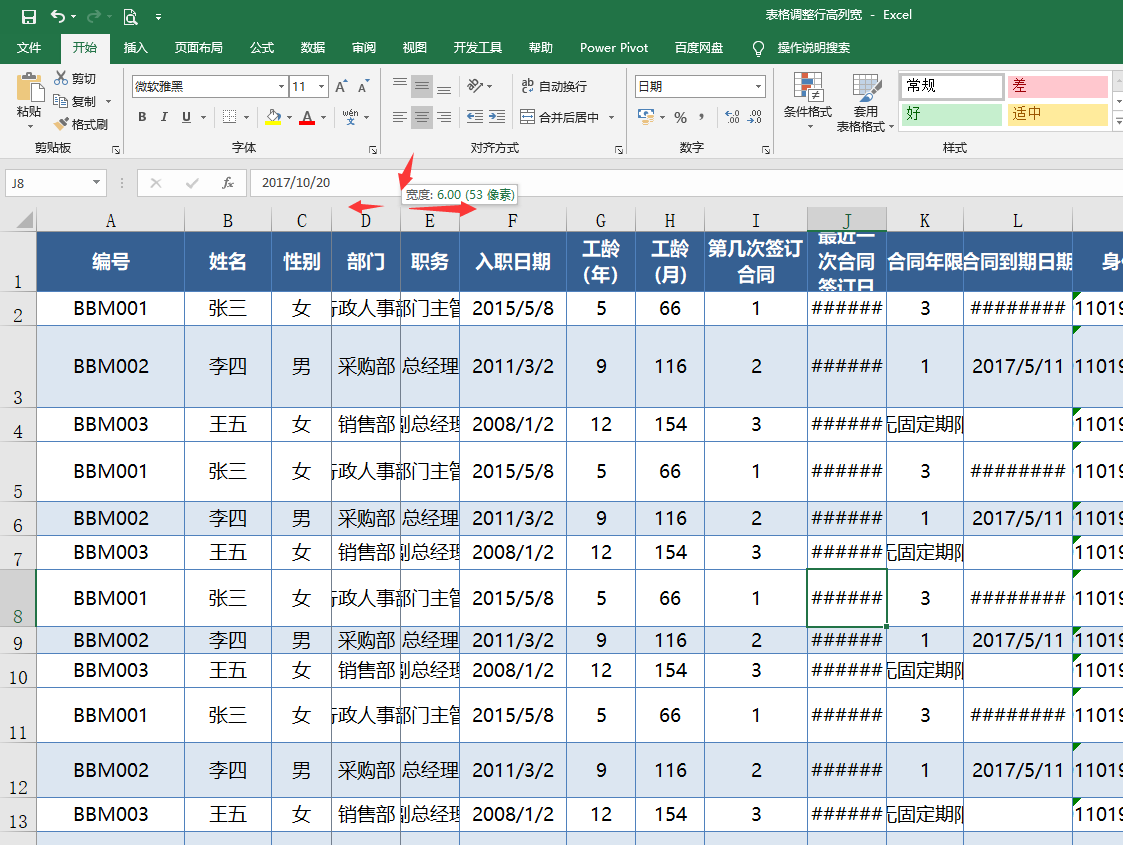
有可以选择——右键——列宽。 
我们还可以框选多列——双击表格顶部分隔线。 
双击只有选择的数据列自动调整成适应的列宽。 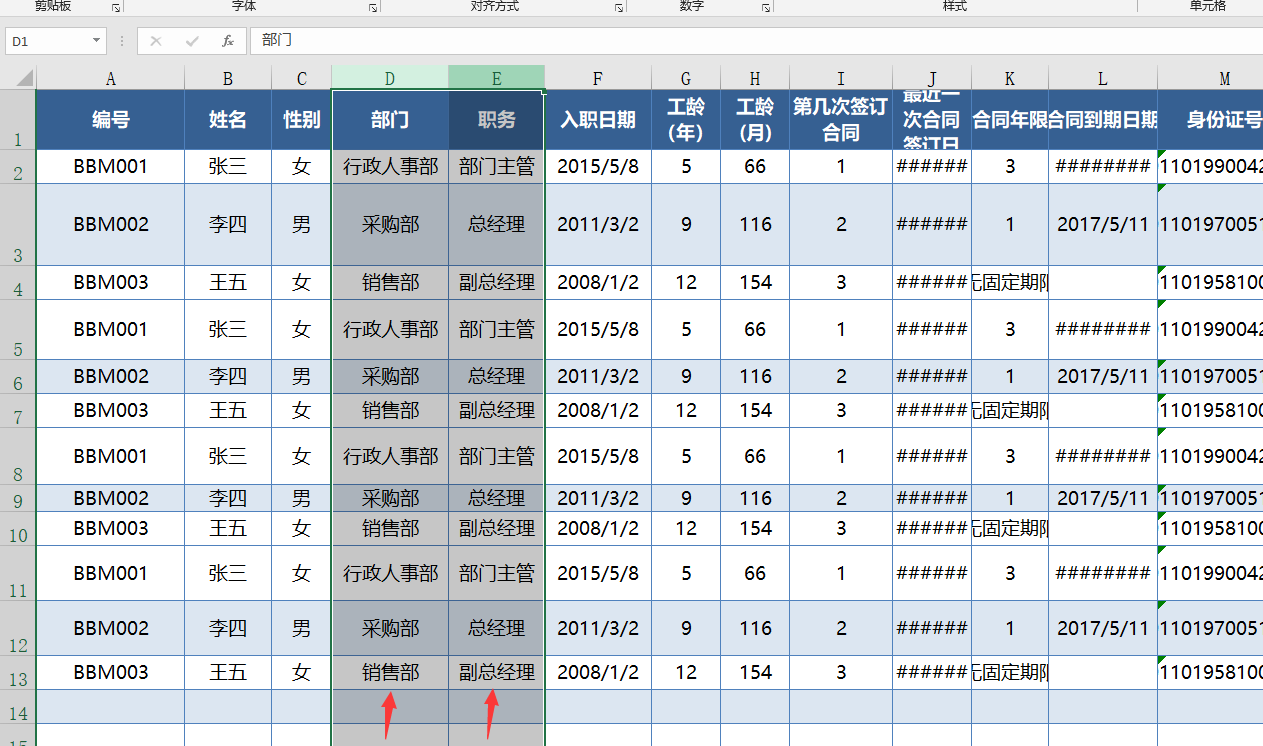
行高同理,按住CTRl键选择多行,双击行分割线。 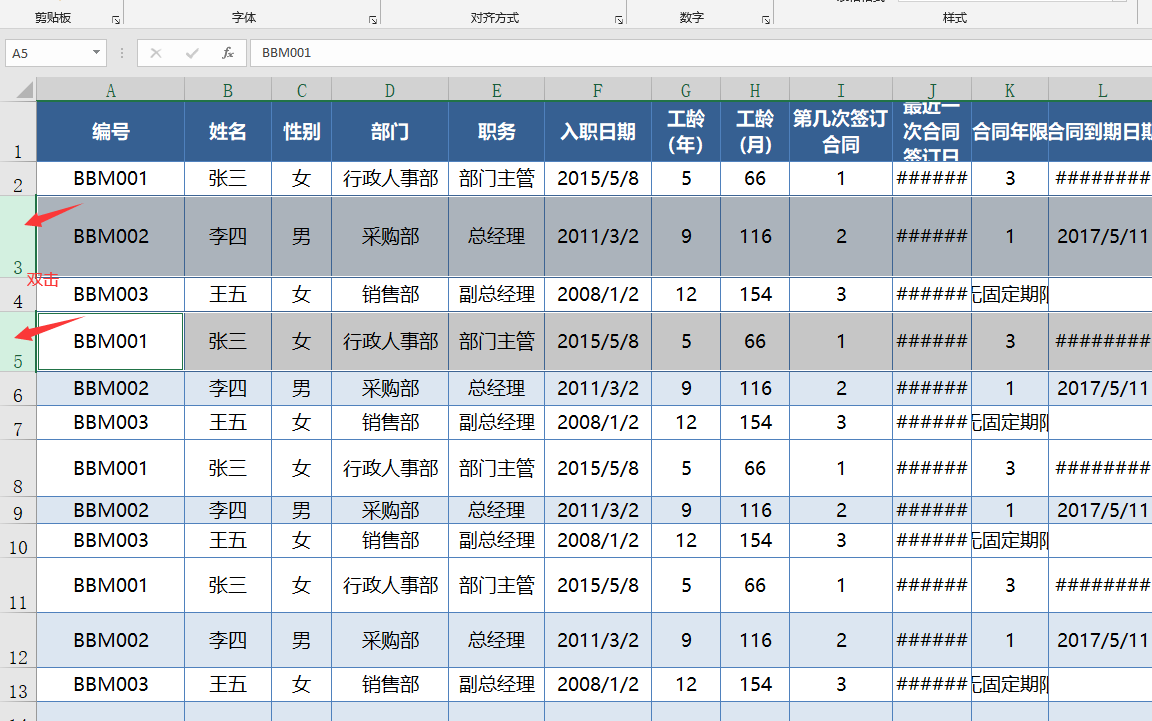
立刻变成适应的行高,简单轻松。 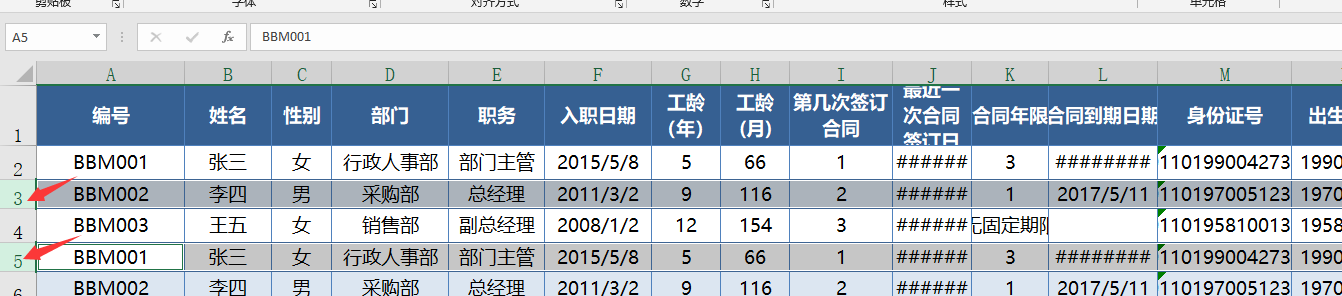
我们也可以一秒调整,点击表格左上角的小三角,全选表格。 
分列双击任意行,列分隔线。 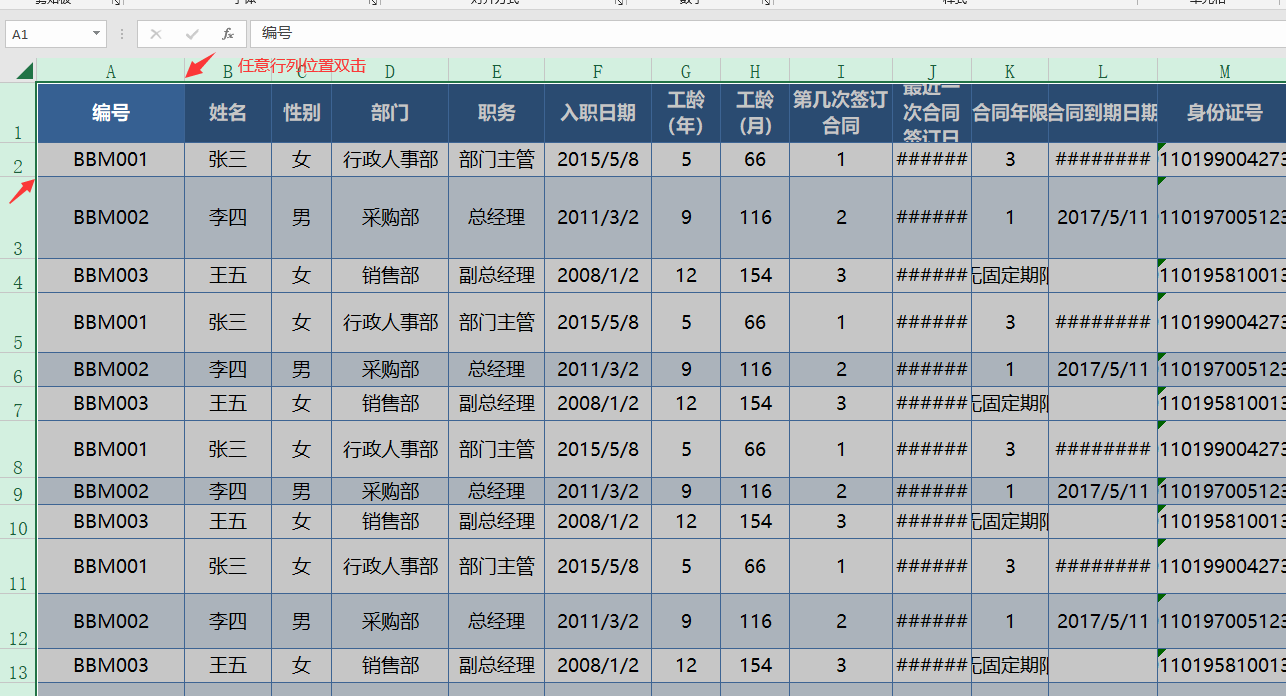
表格行高列宽瞬间自动调整,简单轻松。 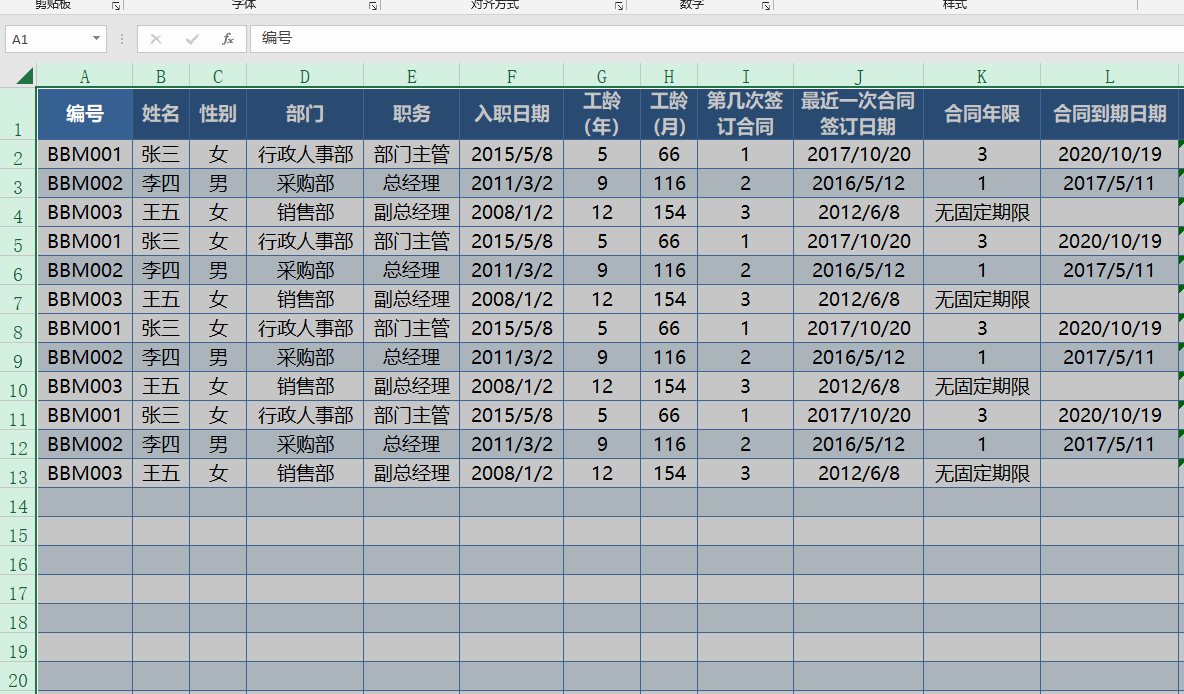
复杂工作轻松做,大家赶紧学起来,小技巧解决大问题。 |
【本文地址】
公司简介
联系我们